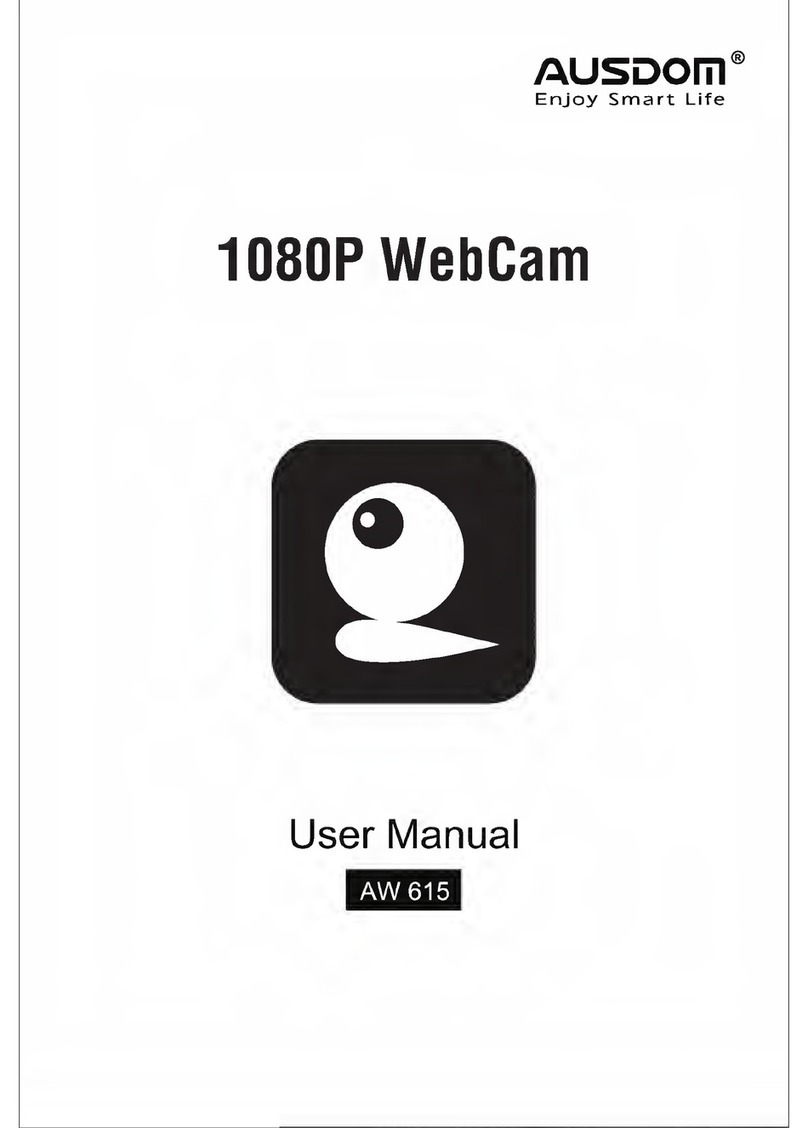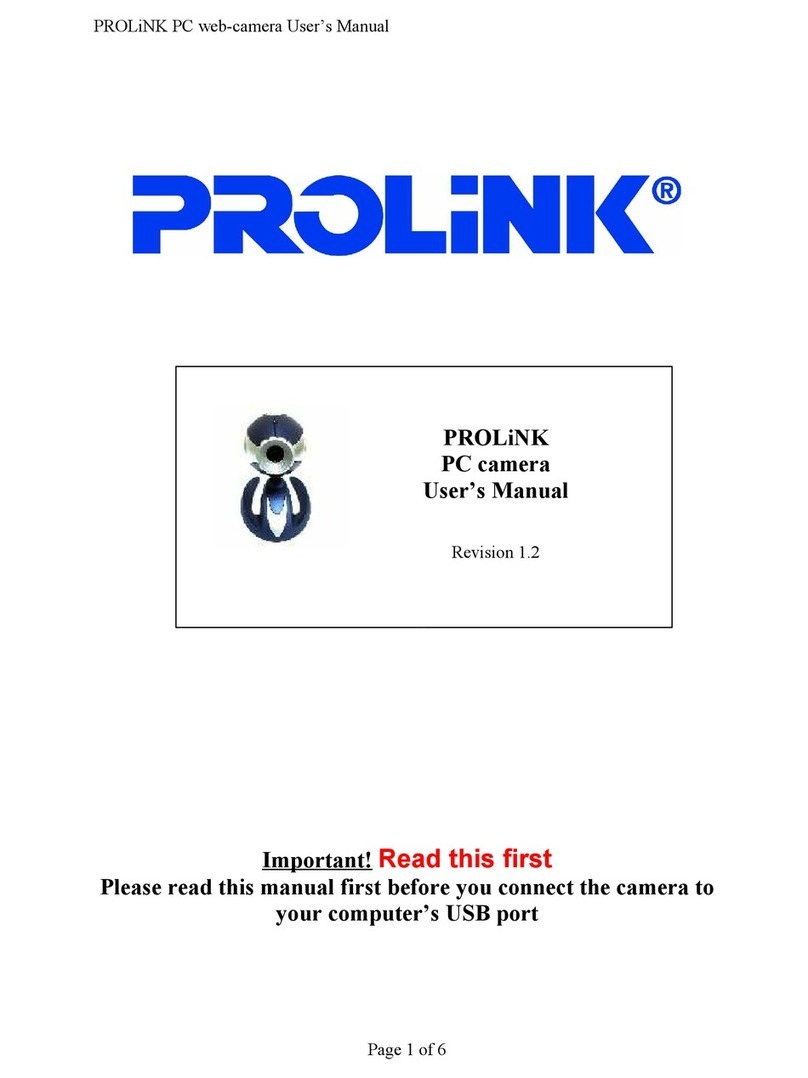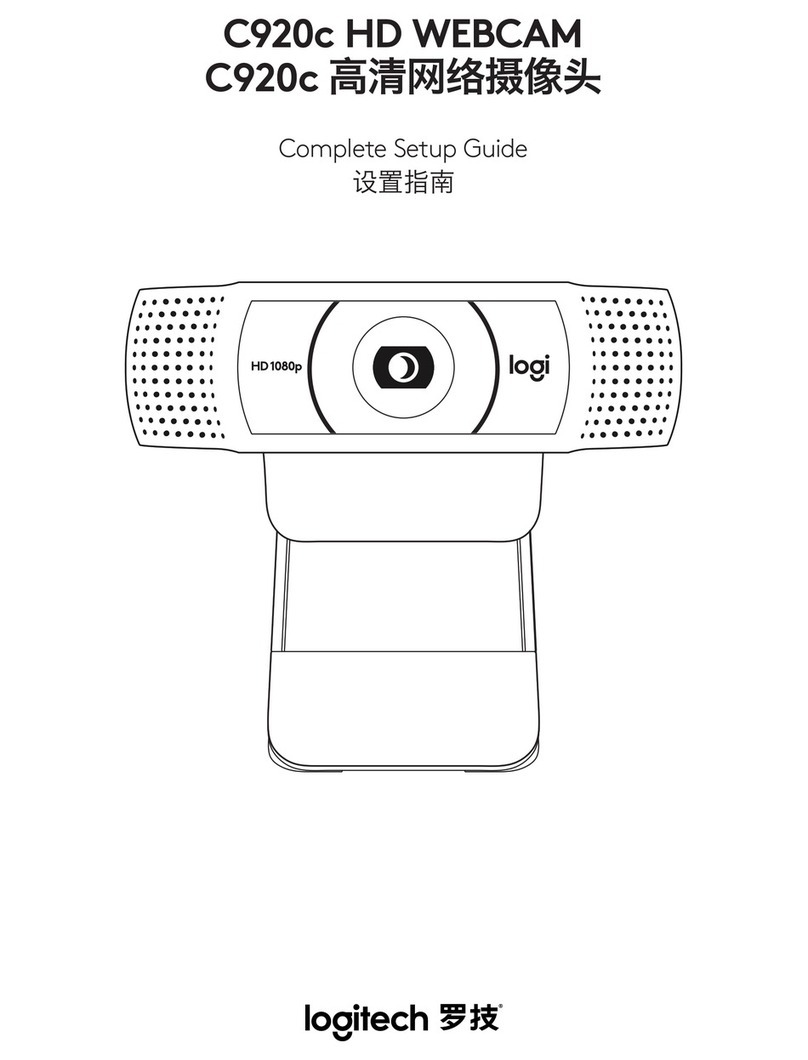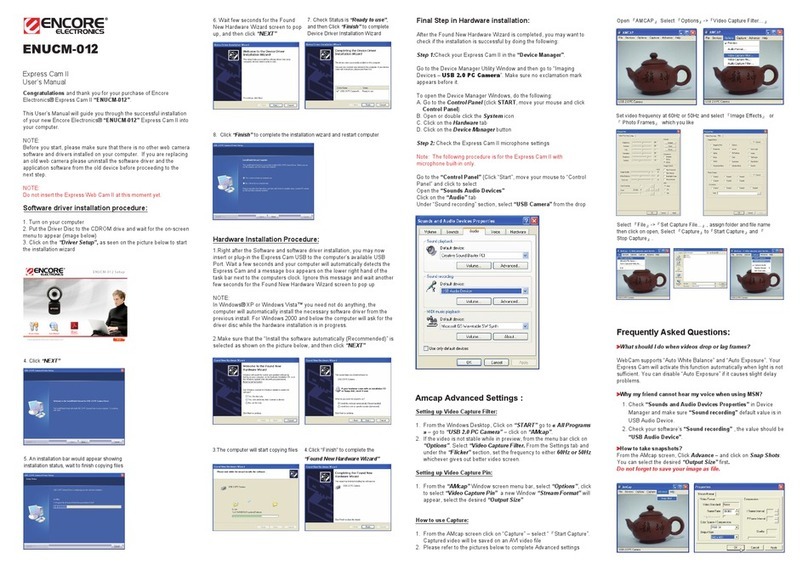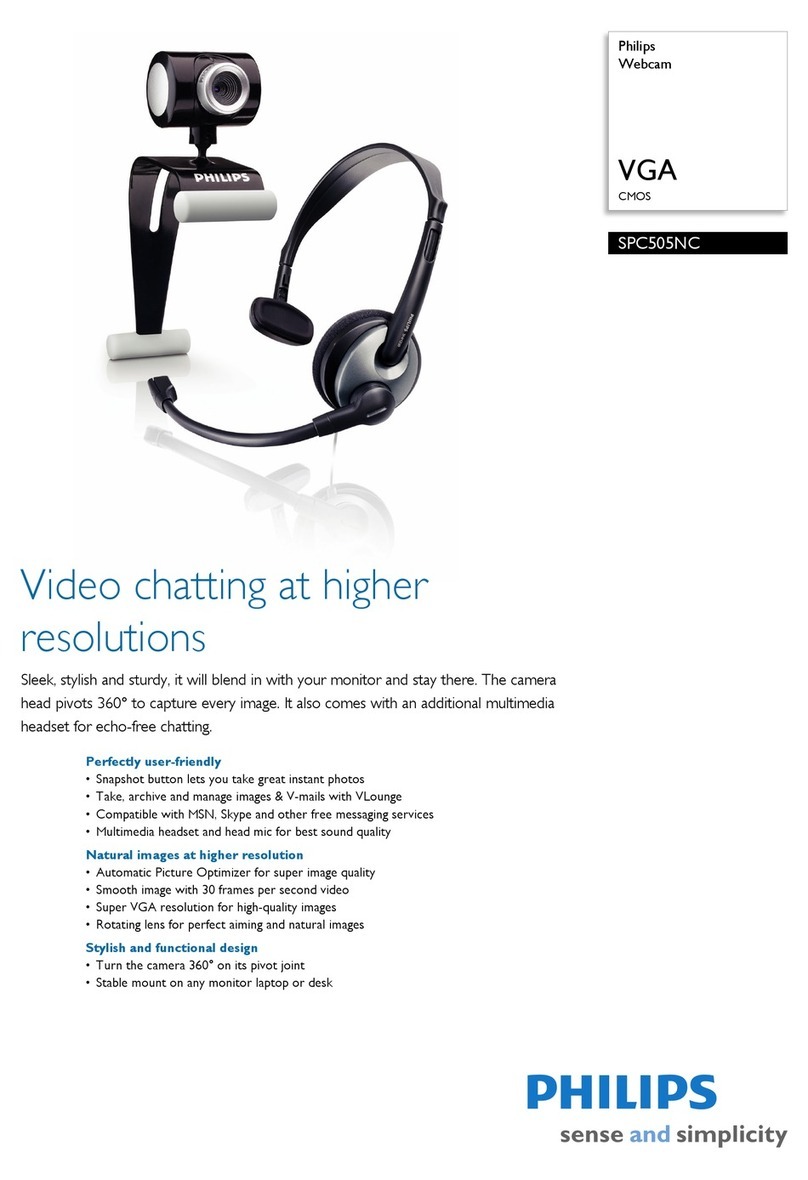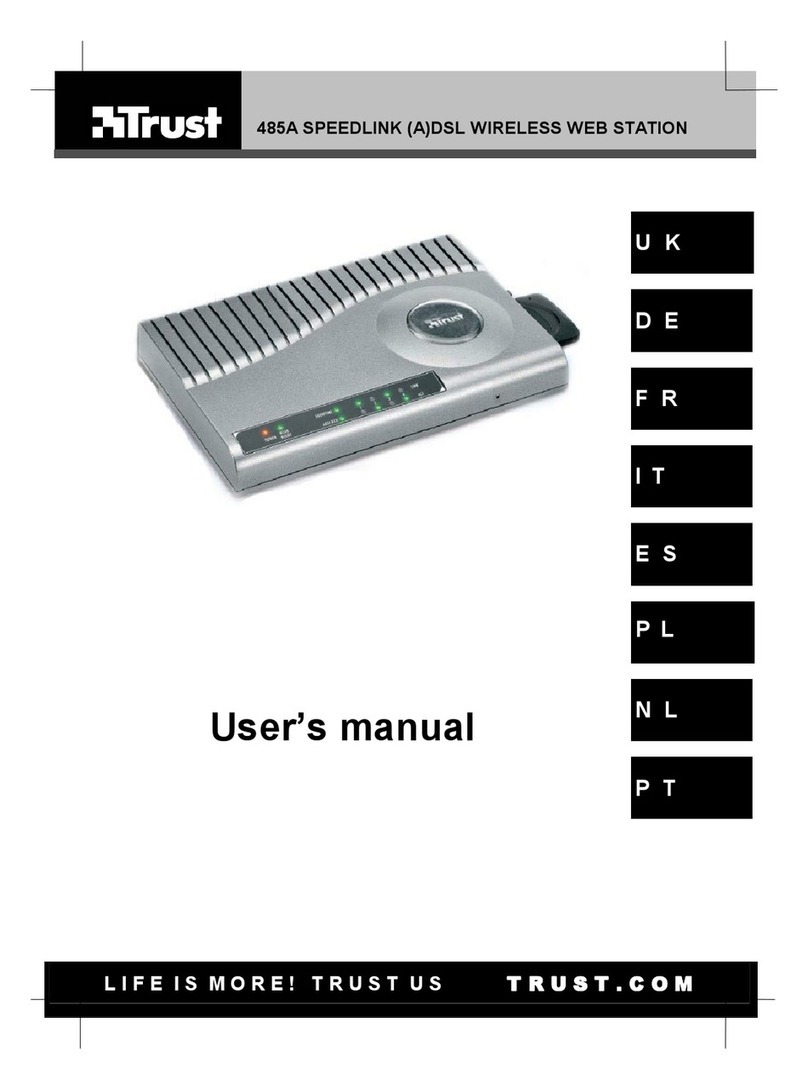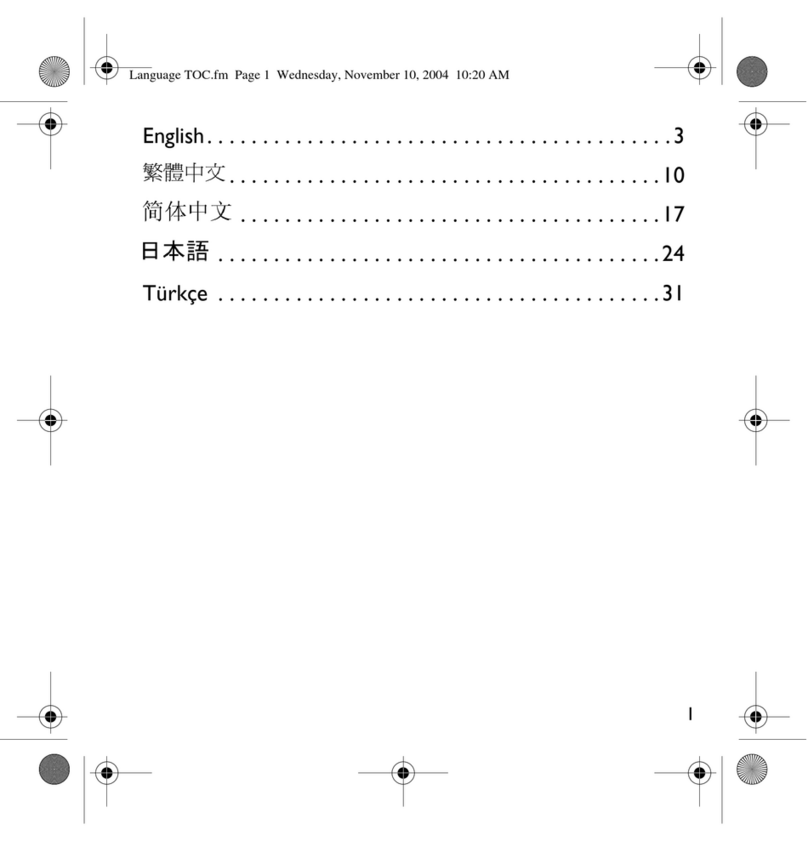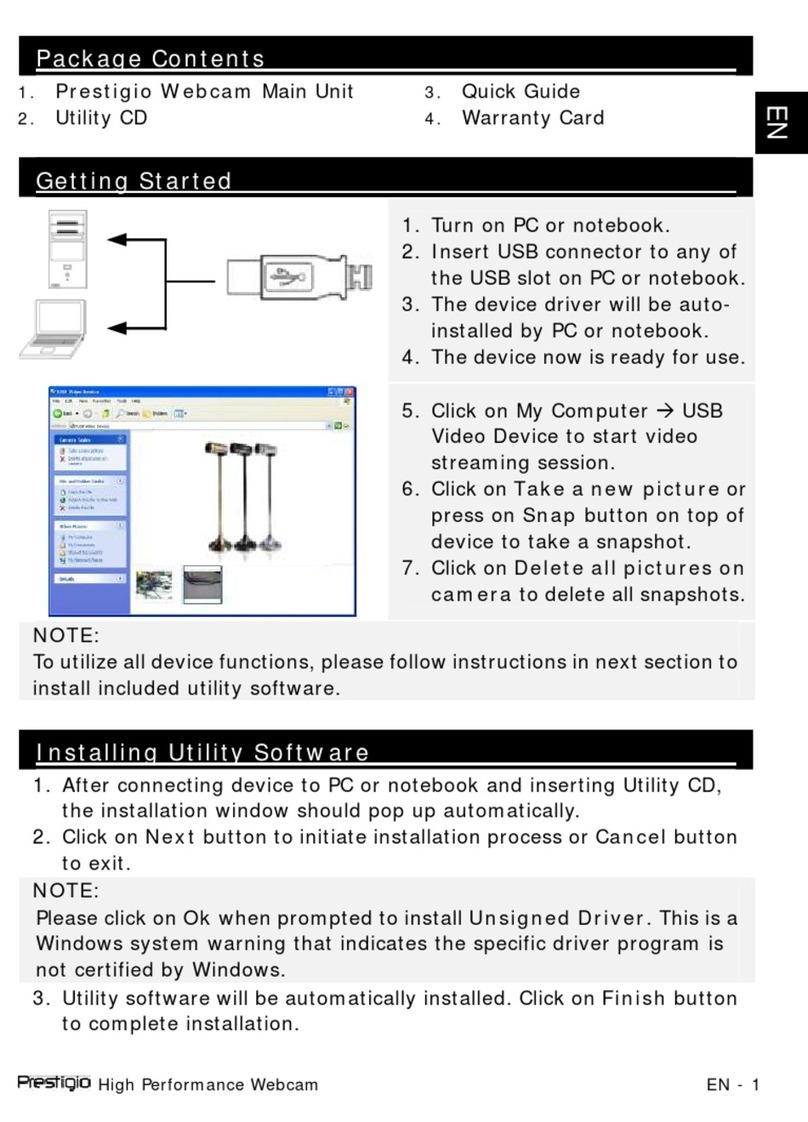ausdom AW615 User manual
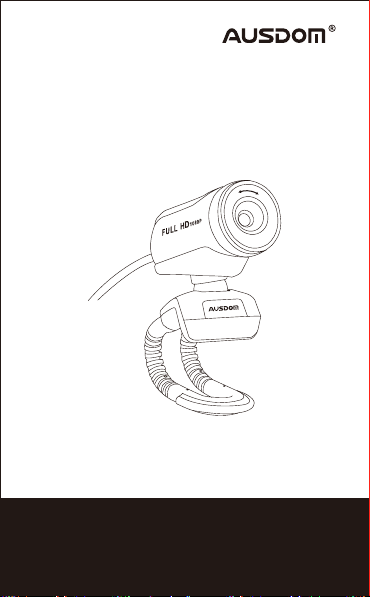
1080P WebCam
User’s Manual
MODEL: AW615
H
D
1
0
8
0
P
W
e
b
C
a
m
e
r
a
F
/
#
2
.
0
F
:
4
.
8
M
M
12.0MEGA pixels photo
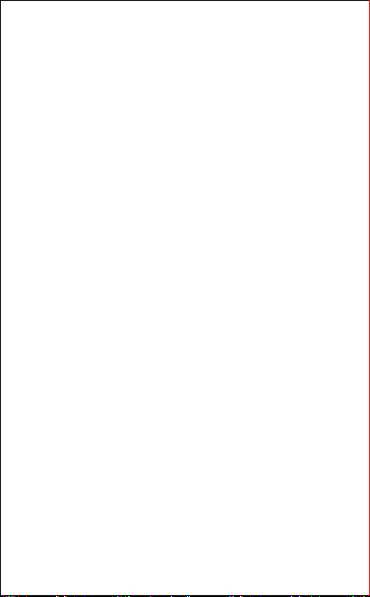
Introduction
Package Contents
Features
Thank you for purchasing AUSDOM AW615 1080P HD
WebCam, AUSDOM AW615 is a WebCam with high-reso-
lution, foldable and easy to carry. Providing 1080P HD
resolution can capture the video with the best resolution
without any blurs. Built-in microphone with noise reduction
and recording functions. AW615 also provides 2.0
super-large aperture making first-class shots possible even
in poor light.
Note: Please read the user’s manual carefully before
using, and keep it properly for future reference.
- High Resolution HD 1080P CMOS Sensor
- Large window capture size: 4608*3456
- Video mode: MJPG & YUY2
- Interface: USB 2.0/1.1 port
- Transmission rate: (640*480) 30F/S; (1280*720) 30F/S
- Dynamic range: Larger than 72dB
- Non-Compression Image Processor
- AWB (Automatic Whiteness Balance)
- 4-layer film-coated glass lens group
- Photo frame function and Built-in microphone
System Requirements
- IBM PC or compatible PC or laptop with USB port
- Pentium 1G or higher CPU
- Over 500MB free hard-disc space
- CD-ROM driver
- 256MB memory
- Support DirectX 9.0 VGA card
- WebCam*1
- User's Manual*1
- CD Driver*1
EN-1
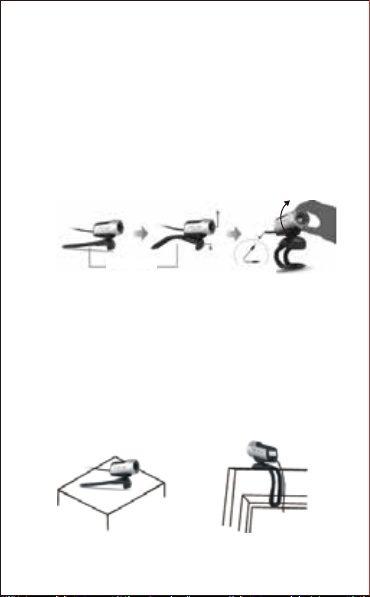
For HD 1080P Video Recording
EN-2
- 2.4GHz Intel CoreTM 2 Duo
- 2 GB RAM
- 1GB hard drive space
- USB 2.0 port
Mounting and Connecting the Camera
How to use the camera
Place the WebCam where you want it on a computer
monitor or a flat surface desktop. For a computer
monitor deployment, unfold the flexible clip and place
the WebCam on your computer monitor to grip the edge
of the screen with the foldable flexible clip. After fixing the
WebCam, connect the USB cable to your PC’s USB
port.
Product Overview Before using,
please adjust the
lens sharpness.
Manual swivel lens
USB Connection
Cable
On a Desk
OR
On a PC Monitor
Foldable Flexible
Clip
1080P Camera lens
- Windows XP/Vista/7/8
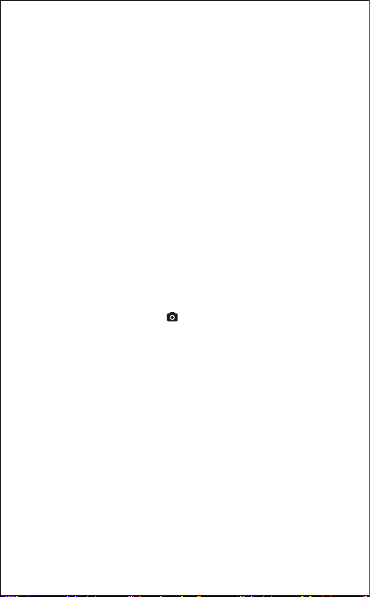
EN-3
Driver Installation
1. Power on your computer.
2. Connect the WebCam’s USB cable to the USB port of
your computer.
3. Insert the supplied CD into your CD-ROM drive.
4. The installation dialog screen will appear, follow
the instructions on the screen to finish the installation. (If
the auto-run program does not be launched, click on the
Start│My Computer and then double click the AUSDOM
1080P camera driver.exe to begin the installation)
5. You will find the icon located on the Windows
toolbar after finishing the installation.
Note:
1.Please make sure the connection between your PC
and WebCam is correctly before installing the driver.
2. If your computer system is windows 7/8/ vista, it won’t
appear the USB Video Device, so you can use the video
software ”AMCap” in CD-Driver
3.If you don’t want to use microphone, the setting steps
are as follows:Mycomputer → Press“right-handbutton”
→ Manage → Device manager → Sound, Game, Video
controller → USB Audio device → Press “right-hand”
button → Stop
4.How to adjust microphone volume?
- XP system:right click the voice icon in the lower right
corner,open the volume controller → Option → Attribute
→ Audio mixer → Choose”USB Audio Device” or “USB
Microphone” → Sure → Adjust volume as your need
When plugged and play on Windows XP/Vista/7 /8, you
can use it simply to make video calls on any application
with your friends.
Note:
1. If you want to control the camera and have more
funny functions, please install driver as below steps.
2. If your computer system is Windows 10, please install
driver as below steps.
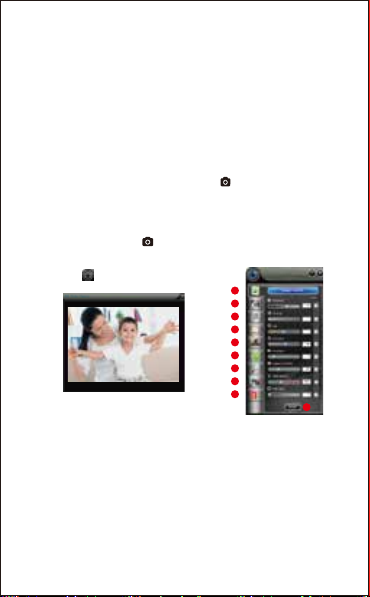
EN-4
1. Image Control 6. Face Track
2. Camera Control 7. Digital Zoom
3. Image Style 8. Photograph
4. Photo Frame 9. Information
5. Filter Effect 10. Control Interface
Using your WebCam
The
AW615
WebCam provides Camera Manager application
allowing you to control your WebCam by launching the
application or right-clicking the icon located on the
Windows toolbar.
1
2
3
4
5
6
7
8
9
10
Camera Manager Application
Right-clicking the icon on the toolbar and select “Show
Main Panel” to launch the main control panel.
Image Control
In the Image Control panel, you can adjust the quality of
the image including Brightness, Contrast, Hue, Saturation,
Sharpness, Gamma Correction, White Balance and
Back Light. Click Default button to restore all settings to
- Win7/8/ system: Control panel → Sound → Record →
Double click USB Audio Device or USB Microphone →
Microphone attribute → level → Adjust volume as your
need.
5.CD-ROM drive is not installed, the camera also can be
used normally.
Click to open the Preview Window

EN-5
Photo Frame
In the Photo Frame panel, you can configure the frame
with Static or Animation. Click Apply button to take the
changed values effect.
Filter Effect
In the Filter Effect panel, you can configure the image
with None, Whirl, Pinch, Fat, Thin, Splash or Emboss
special efficacy.
Face Track
Use the Face Track feature to confirm you are always in
the picture including Close, Tracking me and Tracking us
selection items.
Image Control Camera Control Image Style
the factory default values.
Camera Control
In the Camera Control panel, you can adjust the
parameters of your WebCam including Exposure,
Focus, Anti-Flicker, Flip and Low Light. Click Default
button to restore all settings to the factory default values.
Image Style
AW615 WebCam provides you 6 kinds of image styles
including Normal, Mono, Grey, Ancient Movie, Colorful
and Soft.

EN-6
Photo Frame Filter Effect Face Track
Digital Zoom
In the Digital Zoom panel, you can zoom in or out to
include/exclude your surroundings. Click Back to 100%
button to make your image restore to the original size.
Photograph
In the Photograph panel allows you to adjust the
resolution for your image. Click to take a snapshot
and click Saved… button to save the image.
Note: High resolution will slow down the processing
speed.
Information
The Information panel includes Data and Driver
Information. You can launch the Preview Window by
clicking located on the upper left corner or select the
Enable item in the Data Information area.
- Data Information: Including Preview, Camera List, Color
Space, Output Size and Frame Rate (fps/sec).
- Driver Information: Including Camera Driver Version, Camera
Controller and Language configurations.
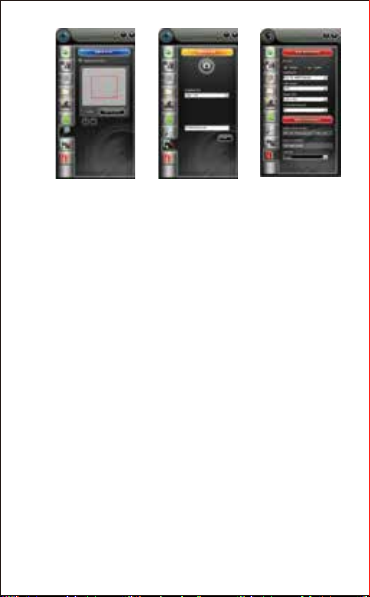
Digital Zoom Photograph Information
EN-7

EN-8
Specifications
Zoom
F/No.
Lens Material
Viewing Angle
Lens Spec.
MIC.
S.P.L
Directivity
Microphone
Spec.
Photo Format
Interface
Photo
Resolution
Video/Image
Spec.
Operating Temp.
Sensor
Power Consumption
Support OS (UVC)
Storage Temp.
Video Resolution
(Video mode: YUY2)
Video Resolution
(Video mode: MJPG)
Hardware Spec.
Yes
2.0
4-layer film coated
glass lens group
Horizontal: 65˚
Built-in
-36dB±2dB
Omni-directional
JPG
1920*1080
USB 2.0/1.1 (Free Driver)
-10˚C-80˚C
-10˚C-50˚C
MA1080(5B3)CSP-481/4.5
COMS “SAMSUNG”
≤220MA
Windows7, windows XP2,
Windows8, Windows Vista
Min. Resolution: 160*120
30fps, Default: 1280*720
30fps
Max. Resolution:
1920*1080 30fps
Min. Resolution: 160*120
30fps, Default: 1280*720
8fps
Max. Resolution:
1920*1080 5fps
Note: Features and technical specifications are subject
to change without notice, we apologize for any
inconvenience.
Warranty
The AW615 is covered by a 1-year manufacturer warranty.
For more information, visit www.ausdom.com/warranty.

*1*1
Einführung
Verpackungsinhalt
Eigenschaften
Wir bedanken uns für Ihren Kauf des AUSDOM AW615
1080P HD Webcam,AUSDOM AW615 ist eine Webcam
mit hoher Auflösung, klappbar und einfach zu tragen. Mit
einer Auflösung von 1080P HD kann sie Videos mit der
besten Auflösung ohne Unschärfe aufzeichnen. Das
integrierte Mikrofon mit Geräuschminderung hat
Funktionen zur Aufzeichnung. Die AW615 bietet auch
2.0 super-große Objektivöffnung und Sie können
erstklassige Aufnahmen auch bei schwachem Licht
ausführen.
Hinweis: Bitte lesen Sie diese Bedienungsanleitung
sorgfältig durch, bevor Sie, und halten Sie sie richtig für
die Zukunft.
- Hochauflösung HD 1080P CMOS Sensor
- Große Fenster Capture-Größe: 4608*3456
- Videomodus: MJPG und YUY2
- Schnittstelle: USB 2.0 / 1.1 Port
- Übertragungsrate: (640*480) 30F/S; (1280*720) 30F/S
- Dynamikbereich: größer 72 dB
- Nicht Compression Bildprozessor
- AWB (Automatic Weißsein Balance)
- 4-Schicht-Film beschichteten Glaslinsengruppe
- Fotorahmen-Funktion und Integriertes Mikrofon
System Anforderungen
- Webcam*1
- Bedienungsanleitung*1
- CD Driver*1
DE-1

Für HD 1080P Video Aufzeichnung
- IBM PC oder kompatible PC oder Laptop mit USB Port
- Pentium 1G oder höhere CPU
- Mehr als 500MB freier Speicherplatz auf Festplatte
- CD-ROM Driver
- 256 MB Speicher
- Unterstützung für DirectX 9.0 VGA Karte
- Windows XP/Vista/7/8
- 2.4GHz Intel CoreTM 2 Duo
- 2 GB RAM
- 1GB Festplattenplatz
- USB 2.0 Port
Befestigung und Verbindung der Kamera
Stellen Sie die Kamera am gewünschten Ort auf dem
Computerbildschirm oder auf einer ebenen Tischober-
fläche auf. Zur Anwendung auf dem Computerbild-
schirm, stellen Sie die Webcam so auf, dass sie die
Bildschirmkante mit dem klappbaren flexiblen Clip
greifen kann. Nach der Befestigung der Webcam,
verbinden Sie das USB Kabel mit dem USB Port Ihres
PC.
Übersicht
DE-2
Vor der Verwendung, stellen
Sie bitte die Objektivschärfe.
1080P Kameraobjektiv
Flexibler
Gürtelclip
Manuelle
Schwenkobjektiv
Klappbar
USB
Verbindungskabel
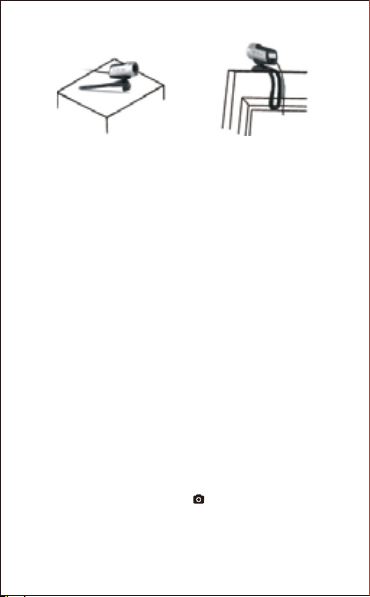
Driverinstallation
Wie ist die Verwendung der Kamera?
1. Schalten Sie Ihren Computer ein.
2. Verbinden Sie das Webcam USB Kabel mit dem USB
Port Ihres Computers.
3. Legen Sie die mitgelieferte CD in Ihr CD-ROM
Laufwerk.
4. Das Installation Dialogfenster erscheint, folgen Sie
den Anweisungen, um die Installation zu beenden. (Falls
das Autostart Programm nicht anläuft, klicken Sie auf
Start│My Computer und ein Doppelklick auf
AUSDOM1080P camera driver.exe, um die Installation
anlaufen zu lassen)
5. Sie finden das Symbol auf der Windows-Symbol-
leiste nach dem Abschluss der Installation.
Hinweis:
1.Stellen Sie bitte sicher, dass die Verbindung zwischen
Ihrer PC und der Webcam richtig ist, bevor Sie den
ODER
Auf einem Tisch Auf einem PC Bildschirm
DE-3
Wenn Ihr Computersystem Windows XP / Vista / 7/8 ist,
können Sie einfach Videoanrufe auf jede Anwendung
mit Ihren Freunden machen.
Hinweis:
1. Wenn Sie von der Kamera mehr lustige Funktionen
steuern möchten, installieren Sie bitte Treiber wie unten
Schritte.
2. Wenn Ihr Computersystem Windows 10 ist, installieren
Sie bitte Treiber wie unten Schritte.

Betrieb Ihrer Webcam
Die Anwendung Camera Manager
DE-4
Im Lieferumfang der Webcam AW615 ist die Anwendung
Camera Manager enthalten, mit der Sie Ihre Webcam steuern
können. Sie können die Anwendung starten, indem Sie mit der
rechten Maustaste auf das Symbol auf der Windows-Sym-
bolleiste klicken.
Klicken Sie mit der rechten Maustaste auf das Symbol auf
der Symbolleiste und wählen Sie den Befehl “Show Main
Panel”, um das Hauptfenster der Anwendung zu öffnen.
Driver aufladen.
2. Wenn Ihr Computer unter Windows Vista/7/8 ausgeführt
wird, wird das Gerät nicht als USB-Videogerät angezeigt.
Verwenden Sie in diesem Fall die Videosoftware
„AMCap“ auf der Treiber-CD.
3. Gehen Sie wie folgt vor, um das Mikrofon abzuschalten:
Auf „Computer“ rechtsklicken → Verwalten →
Geräte-Manager → Audio- Video- und Gamecontroller
→ Auf „USB-Audiogerät“ rechtklicken → Deaktivieren
4. Gehen Sie wie folgt vor, um den Mikrofonpegel zu
regeln:
- Betriebssystem Windows XP: Auf das Lautstärkesym-
bol in der unteren rechten Ecke der Taskleiste
rechtsklicken, Lautstärkeregler öffnen → Optionen →
Attribute → Audiomixer → „USB-Audiogerät“ oder
„USB-Mikrofon“ auswählen → Bestätigen → Pegel wie
gewünscht einstellen.
- Betriebssystem Windows 7/8: Systemsteuerung →
Sound → Aufnahme → Auf „USB-Audiogerät“ oder
„USB-Mikrofon“ doppelklicken → Pegel → Mikrofon →
Pegel wie gewünscht einstellen.
5.CD-ROM-Laufwerk nicht installiert ist, kann die
Kamera auch in der Regel verwendet werden.

Bildsteuerung
Über das Fenster Bildsteuerung können Sie die Bildqualität
anpassen, indem Sie u. a. Helligkeit, Kontrast, Farbton,
Farbsättigung, Bildschärfe, Gammakorrektur, Weißabgleich
und Hintergrundlicht einstellen. Klicken Sie auf Standard, um
alle Einstellungen auf die Werkseinstellungen zurückzuset-
zen.
Kamerasteuerung
Bildmodi
Die Webcam AW615 verfügt über 6 Bildmodi: Normal,
Mono, Grau, Retro-Film, Bunt und Weich.
1. Bildsteuerung
2. Kamerasteuerung
3. Bildmodi
4. Bilderrahmen
5. Filtereffekte
6. Gesichterkennung
7. Digitaler Zoom
8. Foto
9. Informationen
10. Control Interface
1
2
3
4
5
6
7
8
9
10
DE-5
Über das Fenster Bildsteuerung können Sie die Einstellun-
gen für Ihre Webcam anpassen, u. a. die Belichtung,
Fokus, Anti-Flimmer, Bildorientierung und Einstellungen
für dunkle Bilder. Klicken Sie auf Standard, um alle
Einstellungen auf die Werkseinstellungen zurückzuset-
zen.
Klicken Sie auf das um das
Vorschaufenster
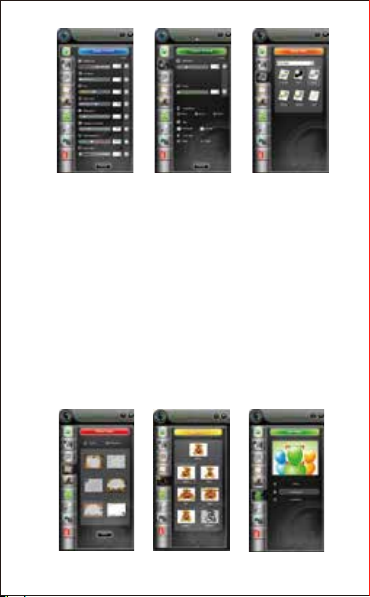
Bilderrahmen
Im Fenster Bilderrahmen können Sie einen Rahmen festlegen,
der statisch oder animiert sein kann. Klicken Sie auf die
Schaltfläche Anwenden, um die Einstellungen zu übernehmen.
Filtereffekte
Über das Fenster Filtereffekt können Sie einen Filter für das
Bild festlegen. Die verfügbaren Optionen sind Ohne bzw. die
Spezialeffekte Wirbel, Zusammenziehen,
Fett, Dünn, Spritzer und Relief.
Gesichterkennung
Mithilfe der Gesichtsverfolgung halten Sie automatisch
Gesichter als Motiv im Fokus, Die verfügbaren Optionen sind
Nahe, Mich erkennen und Uns erkennen.
Bildsteuerung Kamerasteuerung Bildmodi
Bilderrahmen Filtereffekte Gesichterkennung
DE-6

Digitaler Zoom Foto Informationen
DE-7
Digitaler Zoom
Im Fenster Digitaler Zoom können Sie digital an Motive
heranzoomen. Klicken Sie auf Zurück auf 100 %, um
den digitalen Zoomfaktor auf 1 zurückzusetzen.
Foto
Im Fenster Foto können Sie die Bildauflösung einstellen.
Klicken Sie auf , um einen Schnappschuss zu
machen und klicken Sie auf Speichern, um das Bild zu
speichern.
Hinweis: Je höher die Auflösung eingestellt ist, desto
länger dauert die Verarbeitung.
Informationen
Im Fenster Informationen werden Informationen zu
Daten und Treibern angezeigt. Sie können das
Vorschaufenster öffnen, indem Sie in der linken oberen
Ecke des Fenster auf klicken.
- Informationen zu Daten: u. a. Vorschau, Kameral-
iste, Farbraum, Ausgabegröße und Framerate (fps)
- Informationen zum Treiber: u. a. Version des Kameratreibers,
Kameracontroller und Spracheinstellungen

DE-8
Technische Daten
Zoom
F/No.
Linsenmaterial
Blickwinkel
Objektiv
Mikrofon
S.P.L
Ausrichtung
Mikrofon
Fotoformat
Schnittstelle
Fotoauflösung
Video/Einzelbild
Arbeitstemperatur
Sensor
Stromverbrauch
OS Unterstützung
(UVC)
Lagertemperatur
Videoauflösung
(Videomodus:YUY2)
Videoauflösung
(Videomodus:MJPG)
Hardware
Ja
2.0
4-Schicht-Film beschichteten
Glaslinsengruppe
Horizontal: 65 °
Integriert
-36dB±2dB
Omni-direktional
JPG
1920*1080
USB2.0/1.1 (Freier Driver)
-10˚C-80˚C
-10˚C-50˚C
MA1080(5B3)CSP-481/4.5
COMS “SAMSUNG”
≤220MA
Windows7, windows XP2,
Windows8, Windows Vista
Min. Auflösung: 160 x 120
30fps, Standard: 1280 x720
30fps
Max. Auflösung: 1920 x
1080 30fps
Min. Auflösung: 160*120
30fps, Standard: 1280*720
8fps
Max. Auflösung: 1920*1080
5fps
Hinweis: Feature und Spec. können ohne vorherige
Ankündigung geändert werden.
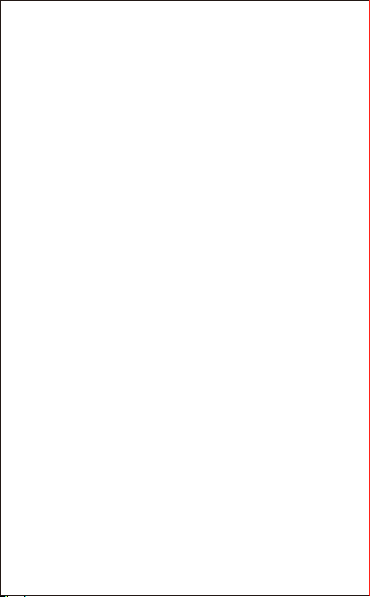
Введение
Содержимое упаковки
Описание
Благодарим вас за приобретение камеры AUSDOM
AW615 1080P HD. Веб-камера AW615 обладает
высоким разрешением, является складной и
удобной для переноски. Веб-камера может снимать
четкое видео с высоким разрешением 1080p в
формате HD. Она оснащена встроенным
микрофоном с шумоподавлением и функцией
записи. Объектив камеры AW615 имеет
супер-большую диафрагму 2.0, которая позволяет
делать первоклассные снимки даже в условиях
плохой освещенности.
Примечание: Пожалуйста, прочитайте эту
инструкцию перед использованием, и сохранить его
должным образом для дальнейшего использования.
- CMOS-сенсор высокого разрешения HD 1080P
- Большая область захвата изображения:
4608:3456
- Режим видео: MJPG и YUY2
- Интерфейс: Порт USB 2.0/1.1
- Скорость передачи данных: (640*480) 30 кдр/сек;
(1280*720) 30 кдр/сек
- Динамический диапазон: Более 72 дБ
- Процессор изображений без сжатия
- Автоматический баланс белого
- Стеклянная линза с 4-слойным пленочным
покрытием
- Функция фоторамки и встроенный микрофон
- Веб-камера * 1
- Руководство пользователя * 1
- CD-диск * 1
RU-1
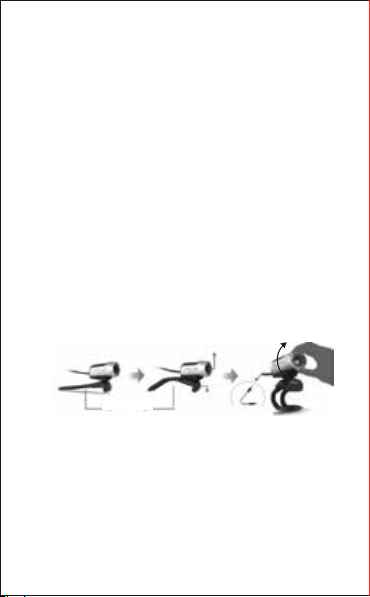
Требования к системе
Для записи видео с разрешением HD 1080P
- IBM PC или совместимый ПК или ноутбук с
портом USB
- Процессор Pentium 1 ГБ или более мощный
- Свыше 500 МБ свободного места на жестком диске
- Дисковод CD-ROM
- ОЗУ 256 МБ
- VGA-карта с поддержкой DirectX 9.0
- Windows XP/Vista/7/8
- Intel Core 2 Duo 2,4 ГГц
- ОЗУ 2 ГБ
- 1 ГБ свободного пространства на жестком диске
- Порт USB 2.0
Крепление и подключение камеры
Установите веб-камеру в желаемом месте на
мониторе компьютера или на поверхности
рабочего стола. Для крепления на мониторе
компьютера раскройте гибкий фиксатор и
установите веб-камеру на мониторе, захватив
его край с помощью фиксатора. Закрепив
веб-камеру, подключите USB-кабель к
компьютеру через USB-порт.
Обзор продукта Перед использованием,
пожалуйста, настройте
резкость изображения
объектива.
Объектив
камеры 1080P
Гибкий
фиксатор
Ручной поворот
объектива
Складная
RU-2
USB-кабель
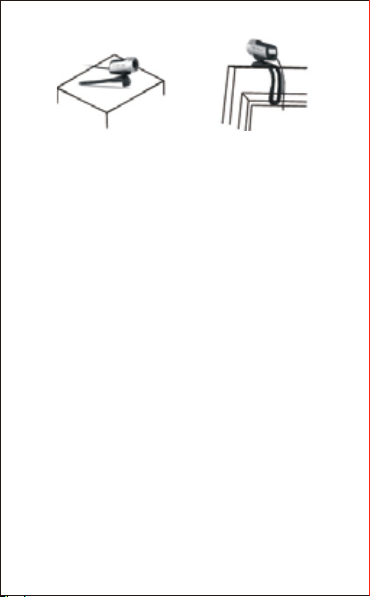
Установка драйвера
Как использовать камеру
1. Включите свой компьютер.
2. Подсоедините USB-кабель веб-камеры к
USB-порту компьютера.
3. Вставьте установочный CD-диск в привод
компакт-дисков компьютера.
4. На экране появится диалоговое окно установки,
следуйте инструкциям на экране для завершения
установки. (Если программа автозагрузчика не
запустится, откройте Пуск│Мой компьютер и затем
дважды щелкните на AUSDOM 1080P driver.exe,
чтобы начать установку)
5.Вы найдете значок, расположенный на панели
инструментов Windows, после завершения
установки.
Примечание.
При подключении и играть на Windows XP / Vista /
7/8, вы можете использовать его просто совершать
видеозвонки на любое приложение с вашими
друзьями.
Заметка:
1. Если вы хотите, чтобы управлять камерой и
иметь более забавные функции, необходимо
установить драйвер, как показано ниже шагов.
2. Если ваша компьютерная система Windows 10,
необходимо установить драйвер, как показано ниже
шагов.
RU-3
ИЛИ
На рабочем столе На мониторе ПК
Other manuals for AW615
3
Table of contents
Languages:
Other ausdom Webcam manuals

ausdom
ausdom AF640 User manual

ausdom
ausdom AW615S User manual

ausdom
ausdom AW635 User manual

ausdom
ausdom aw525 User manual

ausdom
ausdom AF225 User manual
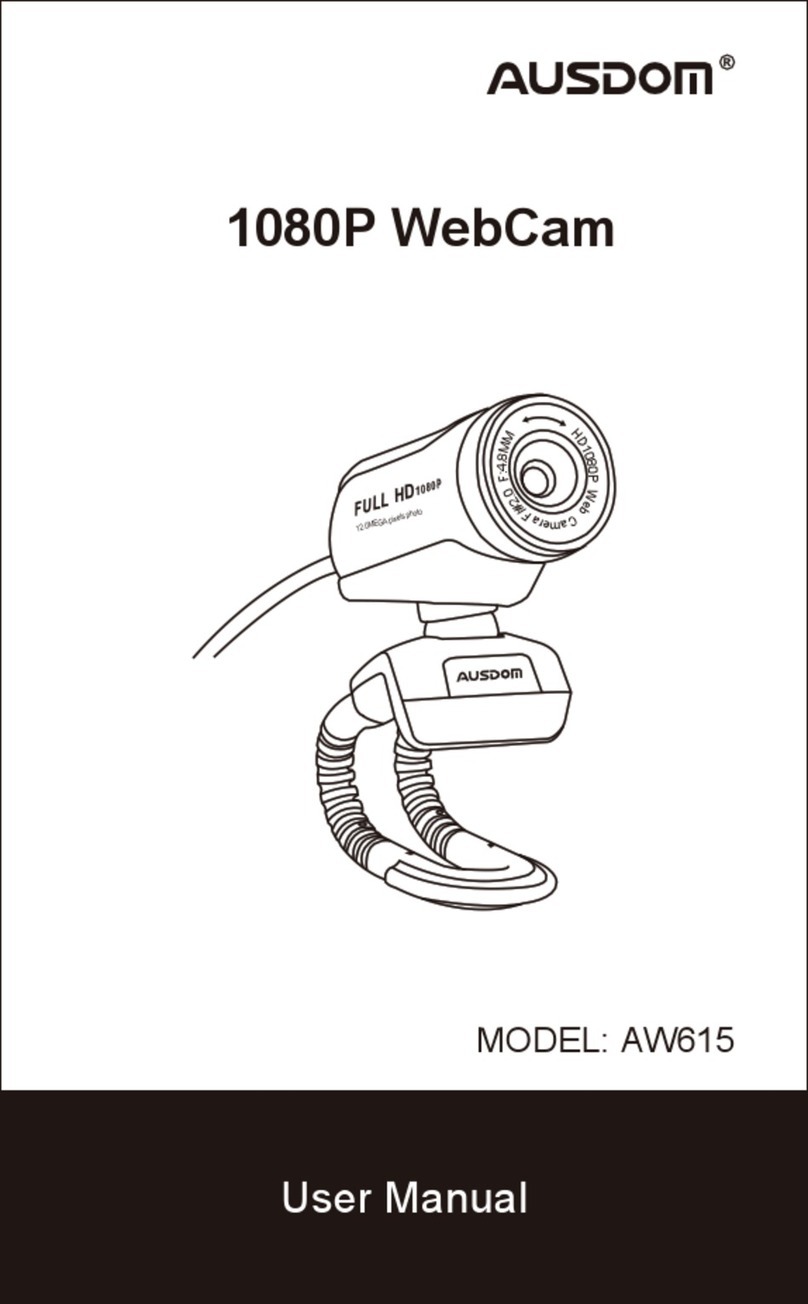
ausdom
ausdom AW615 User manual

ausdom
ausdom AW335 User manual

ausdom
ausdom AW615 User manual
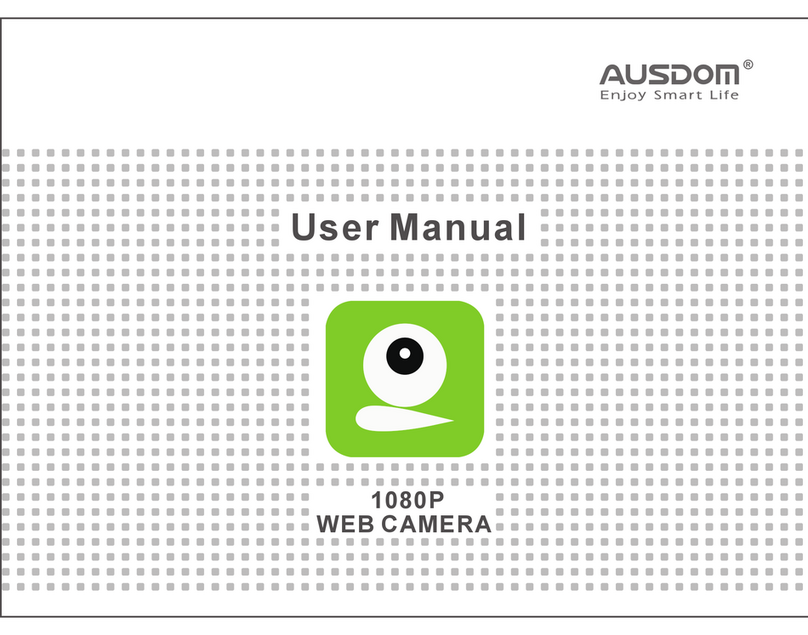
ausdom
ausdom AW920 User manual

ausdom
ausdom AW33 User manual